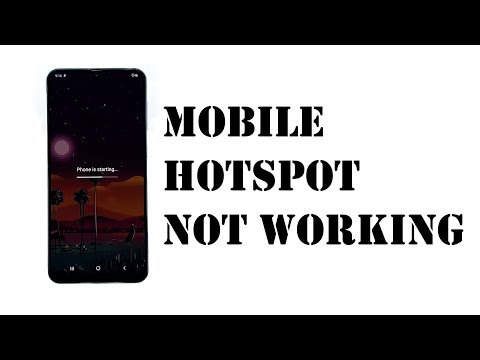
เนื้อหา
ฮอตสปอตมือถือ เป็นวิธีที่ดีที่สุดในการแบ่งปันการเชื่อมต่อจากโทรศัพท์มือถือของคุณไปยังอุปกรณ์อื่น ๆ จะมีประโยชน์มากหากคุณเป็นมือถือและมีเพียงอุปกรณ์เดียวเท่านั้นที่เชื่อมต่ออินเทอร์เน็ต เห็นได้ชัดว่าคุณสามารถแบ่งปันการเชื่อมต่ออินเทอร์เน็ตได้หากคุณเชื่อมต่อผ่านข้อมูลมือถือหรือข้อมูลมือถือ 
เจ้าของ A20 บางรายรายงานว่าพวกเขามีปัญหาเกี่ยวกับฮอตสปอตกับอุปกรณ์ของตน มีผู้รายงานว่าบริการไม่ทำงานเท่าที่ควรในขณะที่คนอื่น ๆ บอกว่าไม่ได้ผลเลย เราจะต้องตรวจสอบปัญหานี้เพื่อให้สามารถแก้ไขได้ หากคุณเป็นหนึ่งในเจ้าของโทรศัพท์เครื่องนี้และกำลังประสบปัญหาในลักษณะเดียวกันโปรดอ่านต่อเนื่องจากเราอาจช่วยคุณได้ผ่านโพสต์นี้
สาเหตุที่เป็นไปได้ที่ทำให้เกิดปัญหาฮอตสปอต
ก่อนที่เราจะดำเนินการแก้ไขปัญหาของเราเราควรพิจารณาถึงสาเหตุที่เป็นไปได้ว่าเหตุใดฮอตสปอตมือถือจึงไม่ทำงานบน Galaxy A20 ของคุณอีกต่อไป
Galaxy A20 ของคุณอาจต้องได้รับการรีเฟรช
มีหลายครั้งที่ปัญหาเกิดขึ้นโดยไม่มีเหตุผลหรือสาเหตุที่ชัดเจนและส่วนใหญ่แล้วปัญหาเหล่านั้นค่อนข้างน้อย คุณสามารถแก้ไขได้โดยทำตามขั้นตอนการแก้ไขปัญหาขั้นพื้นฐานที่สุดนั่นคือการรีบูต แต่บางครั้งอาจต้องใช้เวลามากกว่าการรีบูตเครื่องเพื่อแก้ไขปัญหา นั่นเป็นสาเหตุที่เรียกว่าการรีสตาร์ทแบบบังคับซึ่งคุณสามารถทำได้เพื่อติดตามหากการรีบูตล้มเหลว
Galaxy A20 อาจมีปัญหาข้อมูลมือถือ
ดังที่ได้กล่าวไว้ก่อนหน้านี้คุณสามารถแบ่งปันการเชื่อมต่ออินเทอร์เน็ตของคุณได้โดยเปลี่ยน A20 ของคุณให้เป็นไฟล์ ฮอตสปอตไร้สาย หากคุณกำลังใช้ข้อมูลมือถือเพื่อเชื่อมต่ออินเทอร์เน็ต หากฮอตสปอตมือถือล้มเหลวอาจเป็นไปได้เสมอว่าปัญหาเกิดจากการเชื่อมต่อเองโดยเฉพาะอย่างยิ่งหากไฟล์ ฮอตสปอตแบบพกพา ฟีเจอร์ทำงานอย่างถูกต้องก่อนเกิดปัญหา แต่ไม่ต้องกังวลเพราะมีบางสิ่งที่คุณสามารถทำได้เสมอ
อาจมีปัญหากับบริการเครือข่ายบางอย่าง
หากปัญหาฮอตสปอตเกิดขึ้นโดยไม่มีเหตุผลที่ชัดเจนและขั้นตอนการแก้ไขปัญหาเบื้องต้นไม่สามารถแก้ไขได้นั่นอาจเป็นปัญหากับบริการไร้สายบางอย่าง บริการเหล่านี้อาจขัดข้องเป็นระยะ ๆ เมื่อเกิดขึ้นอาการที่คุณอาจพบอาจแตกต่างกันไปและนี่เป็นหนึ่งในอาการเหล่านั้นหรืออาจเป็นเพียงผลจากอาการอย่างใดอย่างหนึ่ง เป็นการยากที่จะระบุสาเหตุที่แท้จริงว่าทำไมจึงเกิดขึ้นนั่นคือสาเหตุที่คุณอาจต้องรีเซ็ตการตั้งค่าเครือข่ายทั้งหมดในอุปกรณ์ของคุณเพื่อแก้ไข
ปัญหาเฟิร์มแวร์ทำให้ Galaxy A20 ของคุณทำงานไม่ถูกต้อง
บางครั้งปัญหาเช่นนี้อาจเกิดจากปัญหาของเฟิร์มแวร์ที่ส่งผลกระทบต่อบริการหรือฟังก์ชันบางอย่างของโทรศัพท์ของคุณ แม้ว่าอาจเป็นปัญหาที่น่ารำคาญ แต่คุณสามารถแก้ไขได้ตลอดเวลาโดยการแก้ไขปัญหาเฟิร์มแวร์แทนบริการ ตราบใดที่ปัญหาไม่ได้อยู่ที่เครือข่ายหรือฮาร์ดแวร์คุณก็มักจะแก้ไขได้ อ่านต่อเนื่องจากฉันจะบอกขั้นตอนที่คุณต้องทำเพื่อแก้ไขปัญหานี้
แก้ไข Samsung Galaxy A20 ที่มีปัญหา Mobile Hotspot
ในคู่มือการแก้ไขปัญหานี้เราจะตรวจสอบความเป็นไปได้ทั้งหมดที่ฉันอ้างถึงข้างต้นและแยกแยะออกทีละข้อจนกว่าเราจะสามารถระบุปัญหาได้และหวังว่าจะสามารถแก้ไขได้ จากที่กล่าวไปนี่คือสิ่งที่คุณต้องทำเพื่อลองแก้ไขฮอตสปอตมือถือที่ไม่ทำงานบน Galaxy A20 ของคุณอีกต่อไป ...
วิธีแก้ปัญหาแรก: ทำการ Reboot แบบบังคับบน Galaxy A20
สิ่งแรกที่คุณต้องทำหากเกิดปัญหาประเภทนี้คือการบังคับให้รีสตาร์ท มีประสิทธิภาพมากกว่าการรีบูตแบบปกติเนื่องจากจะรีเฟรชหน่วยความจำของโทรศัพท์รวมทั้งโหลดแอปและบริการทั้งหมดของเครื่องใหม่อีกครั้ง การรีสตาร์ทแบบบังคับเป็นการจำลองการถอดแบตเตอรี่และได้รับการพิสูจน์แล้วว่ามีประสิทธิภาพกับซอฟต์แวร์และเฟิร์มแวร์ทุกประเภทรวมถึงปัญหานี้ด้วย นี่คือวิธีการ:
- กดปุ่มลดระดับเสียงและปุ่มเปิด / ปิดค้างไว้พร้อมกันประมาณ 10 วินาที
- เมื่อโลโก้แสดงบนหน้าจอให้ปล่อยปุ่มทั้งสองและรอให้โทรศัพท์ดำเนินการบู๊ตต่อไปจนกว่าจะถึงหน้าจอล็อก
เมื่อ Samsung Galaxy A20 ของคุณรีบูตเสร็จแล้วตรวจสอบให้แน่ใจว่าเปิดใช้งานข้อมูลมือถือแล้วจากนั้นเปิดคุณสมบัติฮอตสปอตมือถือเพื่อเปลี่ยนโทรศัพท์ของคุณให้เป็นฮอตสปอตไร้สายแบบพกพา หากยังใช้งานไม่ได้ให้ลองวิธีแก้ไขปัญหาถัดไป
วิธีที่สอง: ตรวจสอบให้แน่ใจว่า Galaxy A20 ของคุณเชื่อมต่อกับอินเทอร์เน็ต
หากปัญหาของคุณคืออุปกรณ์อื่น ๆ ของคุณไม่สามารถเชื่อมต่ออินเทอร์เน็ตได้เมื่อเชื่อมต่อกับฮอตสปอตมือถือของคุณอาจเป็นเพราะฮอตสปอตแบบพกพาของคุณเองไม่สามารถเชื่อมต่ออินเทอร์เน็ตได้ จำไว้ว่าคุณสามารถแบ่งปันสิ่งที่คุณมีเท่านั้น
ดังนั้นสิ่งต่อไปที่คุณต้องทำหากเป็นกรณีนี้คือการแก้ปัญหาโทรศัพท์ของคุณเพื่อให้สามารถเชื่อมต่ออินเทอร์เน็ตโดยใช้ข้อมูลมือถือก่อนที่จะแชร์การเชื่อมต่อ สิ่งที่คุณต้องพิจารณามีดังต่อไปนี้:
- การรับสัญญาณ - ตรวจสอบว่าคุณอยู่ในพื้นที่ที่โทรศัพท์ของคุณสามารถรับสัญญาณหรือการรับสัญญาณที่เหมาะสม
- สถานะบัญชี / เครดิต - หากคุณเป็นผู้ใช้แบบชำระเงินภายหลังหรือผู้ถือแผนอาจมีปัญหากับบัญชีของคุณโดยเฉพาะอย่างยิ่งหากคุณสูญเสียการเชื่อมต่อผ่านข้อมูลมือถือโดยไม่มีเหตุผลที่ชัดเจนเลย หากคุณเป็นลูกค้าแบบเติมเงินตรวจสอบให้แน่ใจว่าบัญชีหรือซิมของคุณมีเครดิตเพียงพอที่จะใช้บริการ
- การตั้งค่า APN - ชื่อจุดเข้าใช้งานเป็นชื่อที่รับผิดชอบในการทำให้โทรศัพท์ของคุณสามารถเชื่อมต่อกับเครือข่ายของผู้ให้บริการของคุณได้และนั่นคือเหตุผลว่าทำไมจึงสำคัญมากที่จะต้องแสดงค่าที่ถูกต้องทั้งหมด หากคุณไม่ทราบ APN ที่ถูกต้องโปรดติดต่อผู้ให้บริการของคุณ
สมมติว่าคุณได้แก้ไขปัญหาเหล่านี้แล้วและโทรศัพท์ของคุณสามารถเชื่อมต่ออินเทอร์เน็ตได้แล้ว แต่ฮอตสปอตมือถือยังใช้งานไม่ได้จากนั้นไปยังแนวทางแก้ไขปัญหาถัดไป
แนวทางที่สาม: รีเซ็ตการตั้งค่าเครือข่ายเพื่อแก้ไขปัญหาฮอตสปอต
หากคุณไม่สามารถแก้ไขปัญหาโดยทำตามแนวทางแรกและวิธีที่สองอาจเป็นไปได้ว่าปัญหาเกิดจากเครือข่ายหรือบริการไร้สายบางอย่างในอุปกรณ์ของคุณ สิ่งต่อไปที่คุณต้องทำมีผลอย่างมากต่อความสามารถของเครือข่ายของอุปกรณ์ของคุณและยังได้ผลดีอีกด้วยหากปัญหาเกิดขึ้นกับเครือข่ายจริงๆ
การรีเซ็ตการตั้งค่าเครือข่ายหมายความว่าคุณกำลังนำการกำหนดค่าบริการไร้สายทั้งหมดกลับไปเป็นค่าเริ่มต้นจากโรงงานและนั่นอาจช่วยแก้ปัญหาได้ นี่คือวิธีการ:
- ปัดลงจากด้านบนของหน้าจอเพื่อดึงแผงการแจ้งเตือนลง
- แตะไอคอนการตั้งค่าที่มุมขวาบน
- เลื่อนและแตะการจัดการทั่วไป
- แตะรีเซ็ต
- แตะรีเซ็ตการตั้งค่าเครือข่าย
- แตะรีเซ็ตการตั้งค่า
- หากได้รับแจ้งให้ป้อน PIN รหัสผ่านหรือรูปแบบของคุณ
- สุดท้ายแตะรีเซ็ต
เมื่อรีเซ็ตเครือข่ายเสร็จแล้วให้ทดสอบโทรศัพท์ของคุณเพื่อดูว่าสามารถเชื่อมต่ออินเทอร์เน็ตโดยใช้ข้อมูลมือถือได้หรือไม่ หากทำได้ให้ลองเปิดใช้งานฮอตสปอตมือถือเพื่อดูว่าปัญหาได้รับการแก้ไขหรือไม่ หากยังคงอยู่ให้ไปยังแนวทางแก้ไขปัญหาถัดไป
วิธีที่สี่: Master รีเซ็ต Samsung Galaxy A20 ของคุณ
หากทุกอย่างไม่สามารถแก้ไขปัญหาได้ก็ถึงเวลารีเซ็ตโทรศัพท์ของคุณ อีกครั้งตราบเท่าที่ไม่ใช่ปัญหาฮาร์ดแวร์หรือปัญหากับเครือข่ายคุณควรจะแก้ไขได้ด้วยการรีเซ็ต แต่ก่อนที่จะดำเนินการดังกล่าวตรวจสอบให้แน่ใจว่าได้สร้างสำเนาไฟล์และข้อมูลสำคัญของคุณแล้ว ขอแนะนำให้ลบบัญชี Google ของคุณก่อนการรีเซ็ต เมื่อพร้อมแล้วให้ทำตามขั้นตอนเหล่านี้เพื่อรีเซ็ตโทรศัพท์ของคุณ:
- ปิดอุปกรณ์
- กดปุ่มเพิ่มระดับเสียงและปุ่มเปิด / ปิดค้างไว้
- เมื่อโลโก้ Galaxy A20 ปรากฏขึ้นให้ปล่อยปุ่ม
- ของคุณ Galaxy A20 จะบูตเข้าสู่โหมดการกู้คืนต่อไป เมื่อคุณเห็นหน้าจอสีดำพร้อมข้อความสีน้ำเงินและสีเหลืองให้ดำเนินการในขั้นตอนต่อไป
- กดปุ่มลดระดับเสียงหลาย ๆ ครั้งเพื่อไฮไลต์ "ล้างข้อมูล / รีเซ็ตเป็นค่าเริ่มต้น"
- กดปุ่ม Power เพื่อเลือก
- กดปุ่มลดระดับเสียงจนกว่า "ใช่" จะถูกไฮไลต์
- กดปุ่ม Power เพื่อเลือกและเริ่มการรีเซ็ตต้นแบบ
- เมื่อการรีเซ็ตต้นแบบเสร็จสมบูรณ์ระบบจะไฮไลต์ "รีบูตระบบทันที"
- กดปุ่มเปิด / ปิดเพื่อรีสตาร์ทอุปกรณ์
หลังจากรีเซ็ตแล้วให้ตั้งค่าโทรศัพท์ของคุณเป็นอุปกรณ์ใหม่ ฉันหวังว่าคู่มือการแก้ไขปัญหาอย่างง่ายนี้จะช่วยคุณได้ไม่ทางใดก็ทางหนึ่ง


